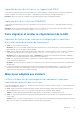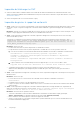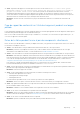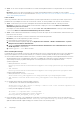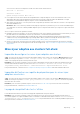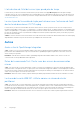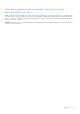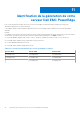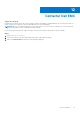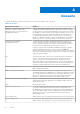Users Guide
Table Of Contents
- Dell EMC OpenManage Integration version 2.0 avec Microsoft Windows Admin Center Guide de l’utilisateur
- Table des matières
- Présentation de l’intégration OpenManage avec Microsoft Windows Admin Center
- Prise en main de l’intégration OpenManage avec le Microsoft Windows Admin Center
- Ports requis par l’intégration Dell EMC OpenManage avec le Centre d’administration Microsoft Windows
- Gérer les serveurs Dell EMC PowerEdge
- Gérer les clusters de basculement, Azure Stack HCI et Windows Server HCI
- Afficher les détails d’iDRAC des serveurs PowerEdge, des nœuds de HCI et des clusters de basculement
- Mise à jour des serveurs PowerEdge et des nœuds de clusters Windows Server HCI, Azure Stack HCI et de basculement à l’aide de l’extension OpenManage Integration
- Déploiement et mise à jour intégrés des clusters Azure Stack HCI
- Mise à jour adaptée aux clusters full-stack pour les clusters Azure Stack HCI à l’aide du composant logiciel enfichable OpenManage integration
- Dépannage
- Identification de la génération de votre serveur Dell EMC PowerEdge
- Contacter Dell EMC
- Glossaire
- Annexe
● Cause : la génération du rapport de conformité peut échouer avec l’erreur suivante Unable to install Dell System
Update(DSU) package for the server/cluster because DSU installation operation is already in
progress for another server/cluster. Cette erreur se produit, car un utilisateur tente d’exécuter la conformité
simultanément depuis deux instances/sessions différentes. Par exemple, sur une instance en cliquant sur le bouton contextuel et
sur une autre instance en utilisant le navigateur depuis la même passerelle au même moment. La première instance/session qui a été
déclenchée exécute la conformité/mise à jour ; tandis que l’autre affiche une erreur.
Résolution : exécuter une seule conformité/mise à jour pour un nœud/cluster cible à la fois en utilisant une seule instance de
passerelle.
Page de rapport de conformité sur l’état de chargement pendant une longue
période
Lors de la génération d’un rapport de conformité, la page de rapport de conformité peut apparaître à l’état de chargement, même après la
notification de la génération du rapport de conformité des mises à jour.
Dans ce cas, accédez à l’un des autres onglets tels que « Paramètres », « Inventaire », etc. Revenez alors à l’onglet « Mise à jour », où
vous verrez le rapport de conformité généré.
Échec de la tâche pendant la mise à jour des composants sélectionnés
Parfois, les mises à jour de nœud cible ou la mise à jour adaptée aux clusters (CAU) peuvent échouer pour diverses raisons. Les causes et
les résolutions sont indiquées ci-dessous :
● Causes : si les nœuds cibles ne sont pas validés avant le déclenchement de la CAU, celle-ci peut échouer.
Résolution : pour la mise à jour adaptée aux clusters (CAU), veillez à valider le cluster avant de déclencher la CAU. Pour plus
d’informations sur la validation d’un cluster, voir le document Microsoft Validate Hardware for a cluster.
● Causes : si la fonctionnalité et les outils de clustering de basculement ne sont pas installés sur les nœuds cibles, la CAU peut échouer.
Résolution : étant donné que OMIMSWAC utilise l’infrastructure de la fonctionnalité de mise à jour adaptée aux clusters de Microsoft
pour effectuer des mises à jour de cluster, avant de mettre à jour un cluster à l’aide d’OMIMSWAC, assurez-vous que la fonctionnalité
et les outils de clustering de basculement sont installés sur tous les nœuds cibles. Pour plus d’informations, consultez la section
Configuration matérielle requise et bonnes pratiques pour la CAU dans la documentation Microsoft.
Pour vérifier si les outils de clustering de basculement sont en cours d’exécution sur tous les nœuds cibles, accédez à la fenêtre
PowerShell du nœud cible, puis exécutez la commande PowerShell Get-CauClusterRole.
● Cause : le fichier d’inventaire de conformité n’est pas disponible pour certains nœuds ou la copie de fichiers à partir d’un nœud vers la
passerelle échoue après la génération du rapport de conformité.
Résolution : réexécutez le rapport de conformité.
● Cause : en raison d’un problème de connectivité Internet, les éléments suivants peuvent échouer :
○ Vérification de la signature du DSU ou de l’IC
○ Téléchargement du catalogue en ligne
○ Téléchargement de DUP
Si l’un des éléments précédent échoue, la CAU ou la mise à jour du serveur échoue également.
Résolution : assurez-vous qu’une connectivité Internet est active et réexécutez la mise à jour et le rapport de conformité.
● Cause : le programme d’installation du DSU n’est pas effacé d’un nœud, car le fichier du programme d’installation est verrouillé par le
processus Windows Admin Center (sme.exe).
Résolution : redémarrez le service Windows Admin Center à partir des consoles de services Windows.
● Cause : la CAU échoue si l’un des disques n’est pas dans un bon état d’intégrité.
Résolution : assurez-vous que les disques physiques et virtuels sont en bon état d’intégrité avant de déclencher la CAU. Si un disque
est dans un mauvais état d’intégrité, consultez la documentation Microsoft pour savoir comment obtenir un bon état d’intégrité.
● Cause : la CAU échoue si l’un des nœuds du cluster est suspendu.
Résolution : reprenez les nœuds de cluster (rôles de basculement) avant de déclencher la CAU.
Dépannage
43